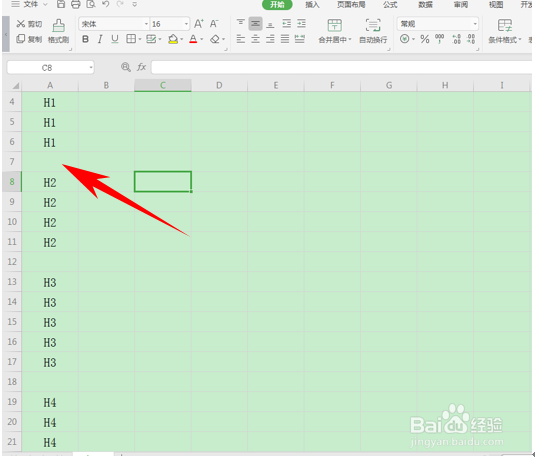1、首先启动桌面上的excel

2、我们先选中所有数据,按住快捷键Ctrl+C进行复制,如下图所示。
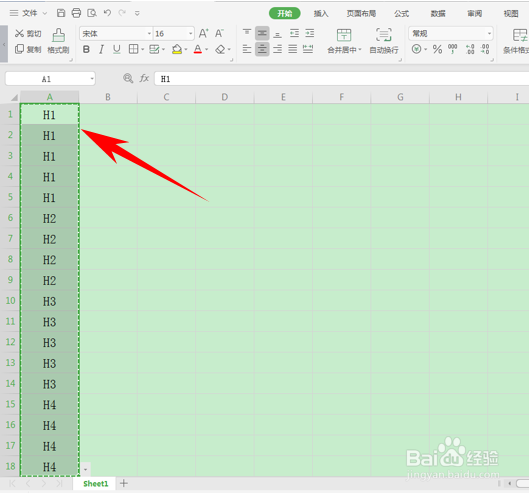
3、然后,我们将数据复制到隔壁单元格,下移一行的位置,如下图所示。

4、然后按快捷键Ctrl+G,弹出定位的对话框,对数据进行定位,然后选中行内容差异单元格,单击定位。
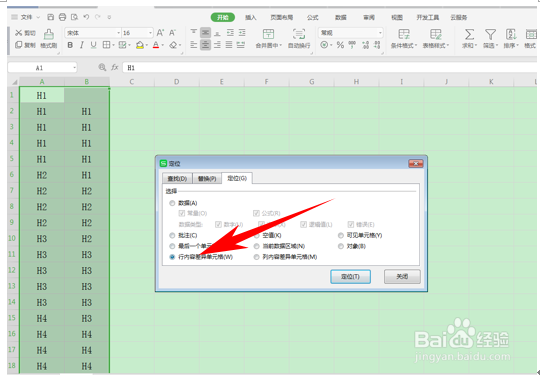
5、然后我们看到数据就被选中了,单击右键选择插入。

6、弹出插入的对话框,选择插入整行,然后在行数里选择1或者2,单击确定。

7、插入后,我们将B列多余的数据全部删除即可,这样不同数据中间就添加了一行,如下图所示。
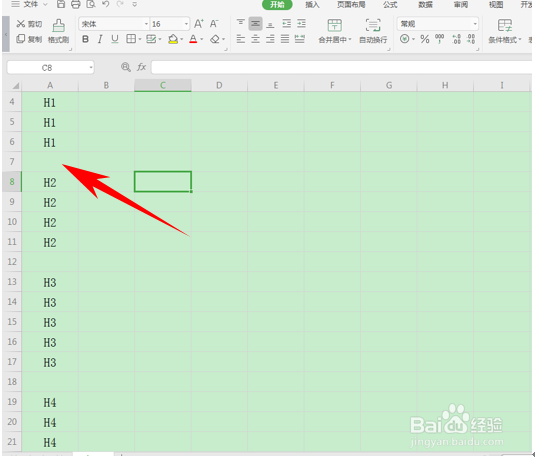
时间:2024-11-05 10:56:29
1、首先启动桌面上的excel

2、我们先选中所有数据,按住快捷键Ctrl+C进行复制,如下图所示。
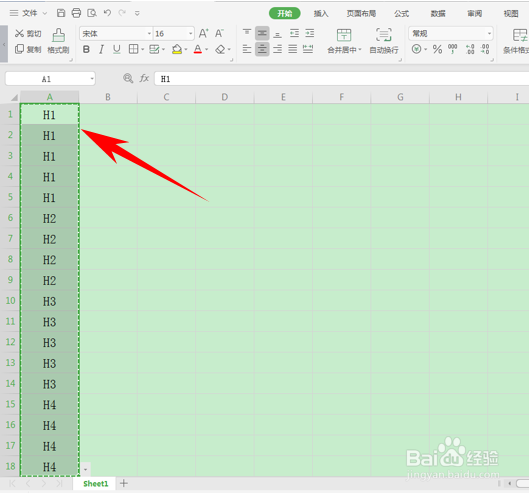
3、然后,我们将数据复制到隔壁单元格,下移一行的位置,如下图所示。

4、然后按快捷键Ctrl+G,弹出定位的对话框,对数据进行定位,然后选中行内容差异单元格,单击定位。
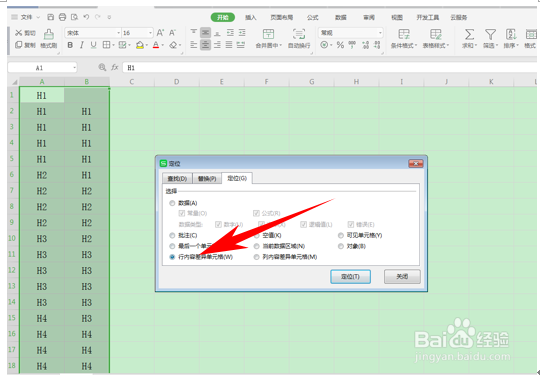
5、然后我们看到数据就被选中了,单击右键选择插入。

6、弹出插入的对话框,选择插入整行,然后在行数里选择1或者2,单击确定。

7、插入后,我们将B列多余的数据全部删除即可,这样不同数据中间就添加了一行,如下图所示。